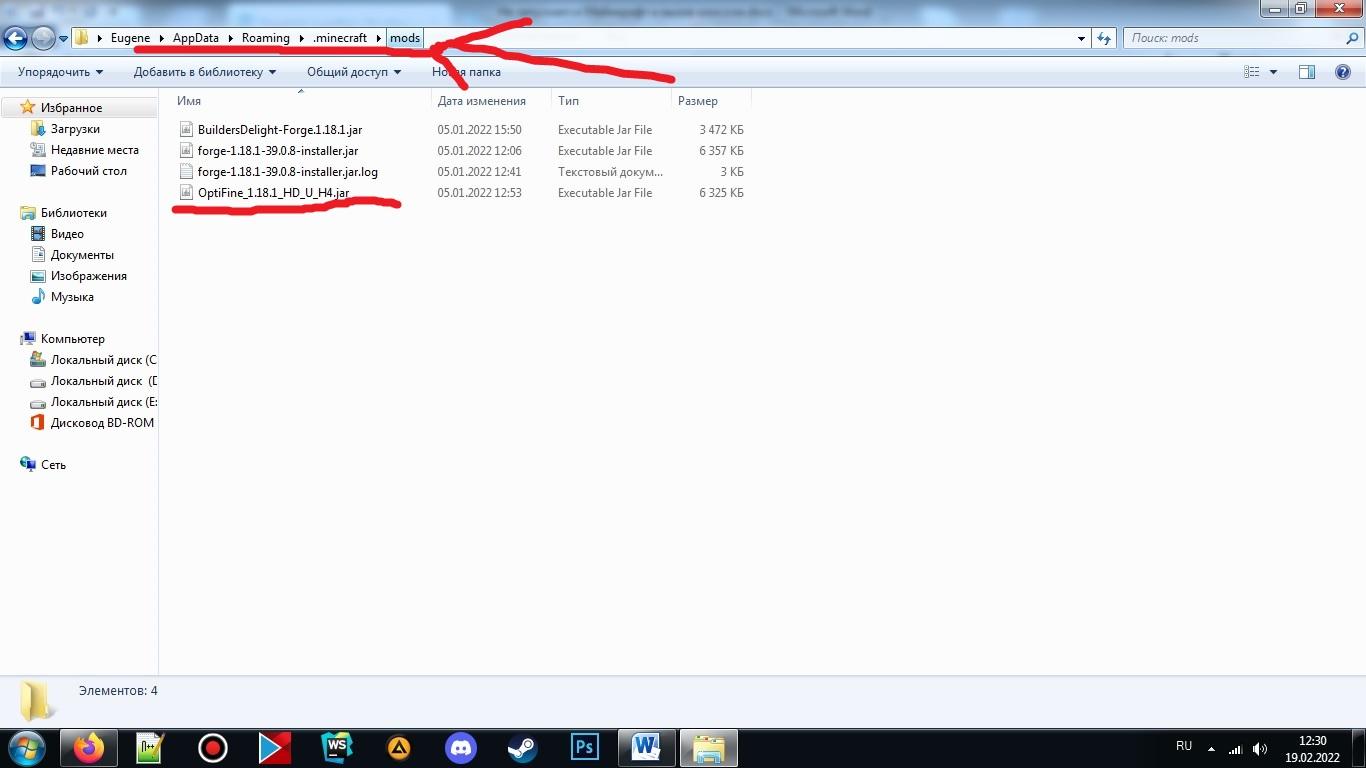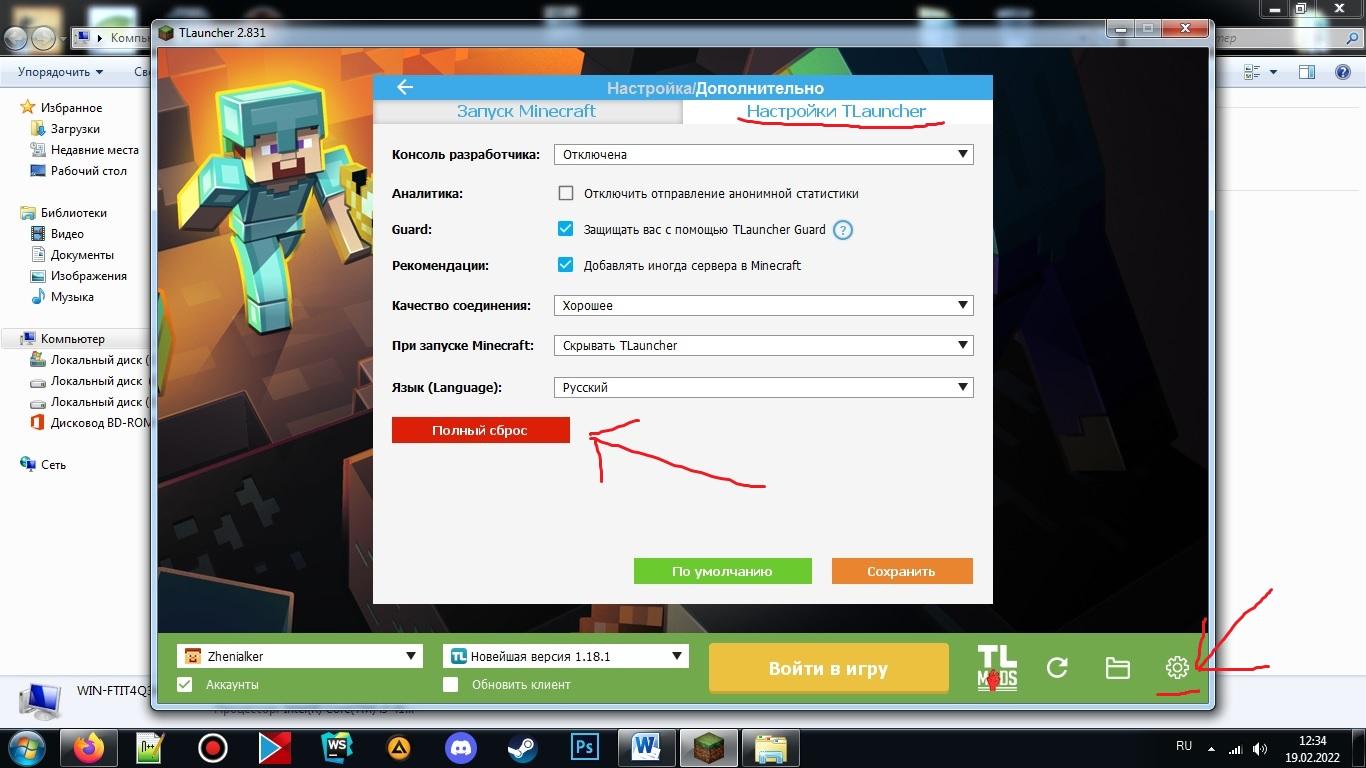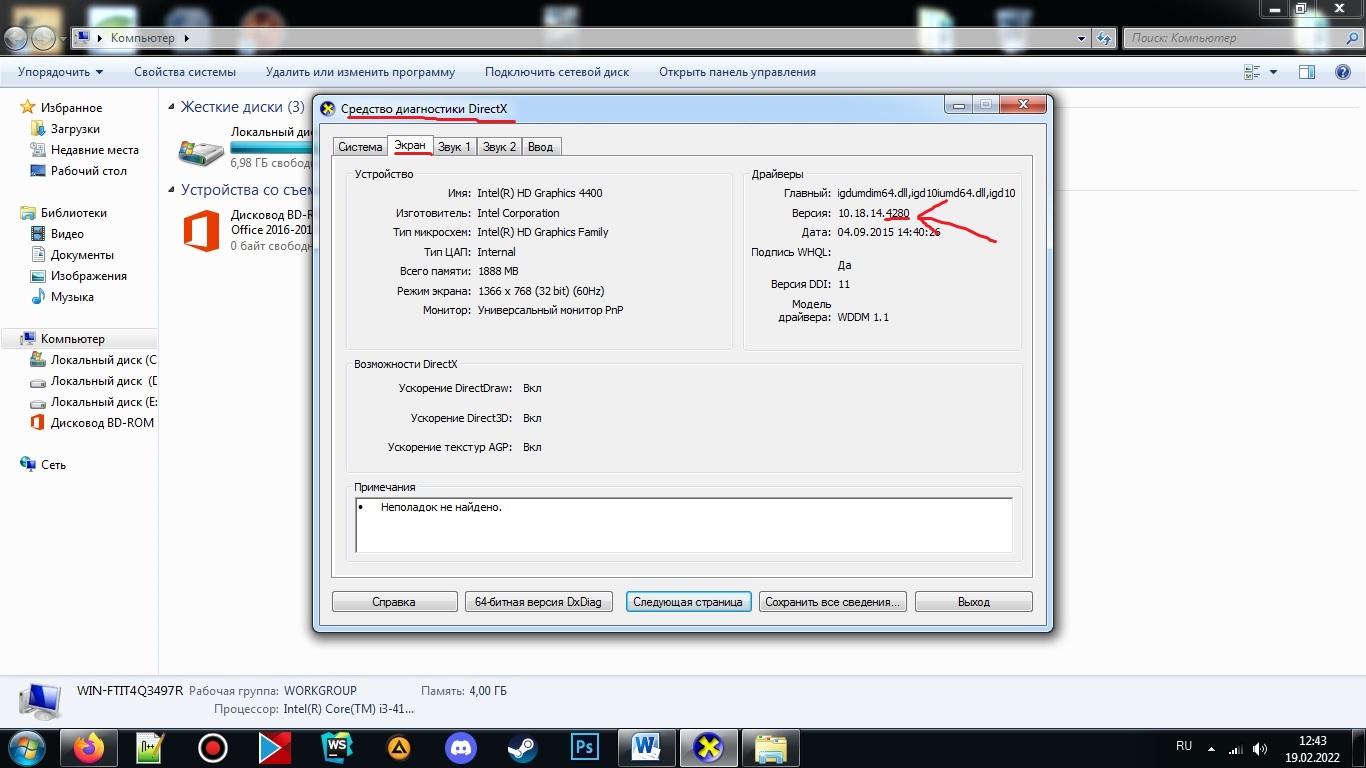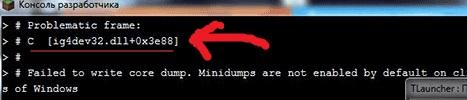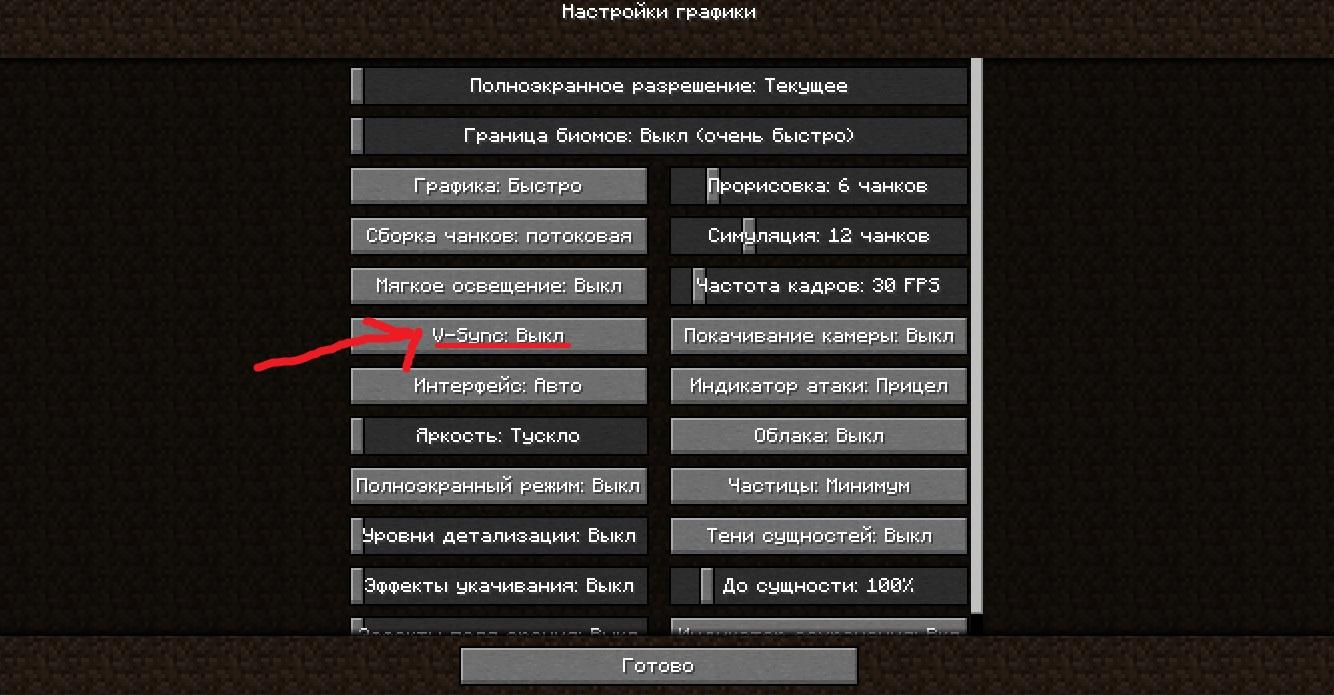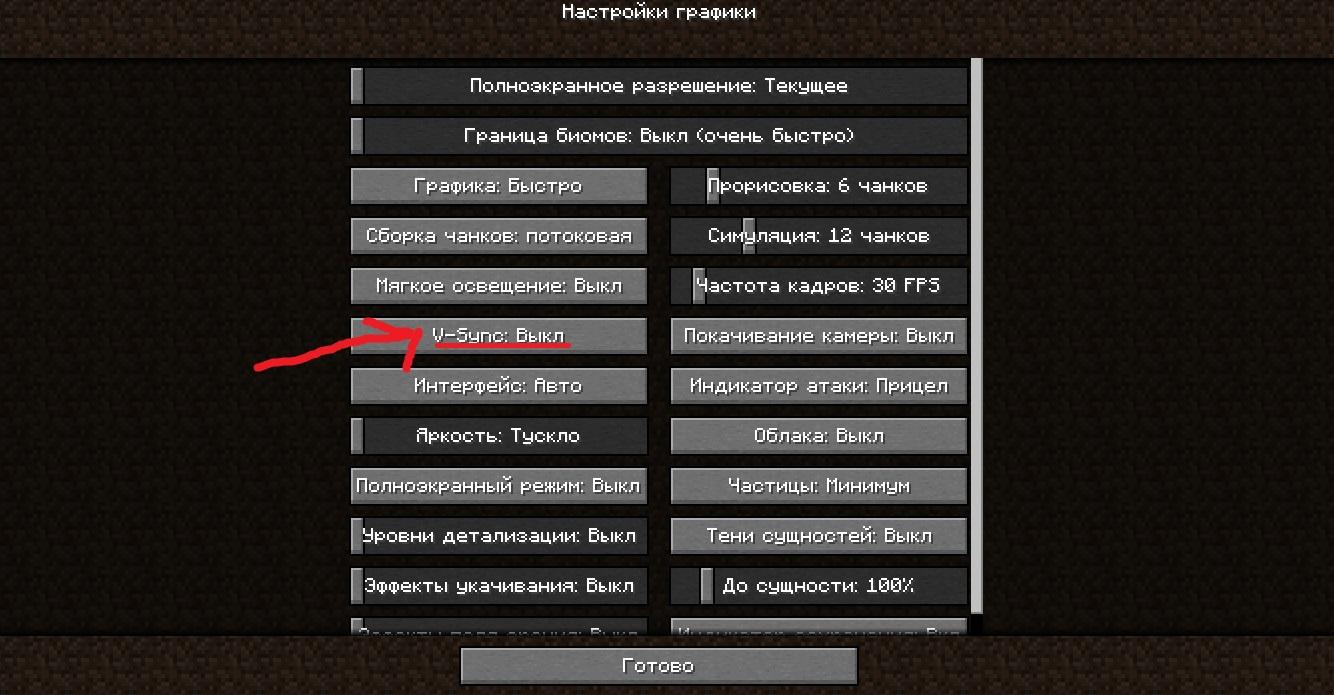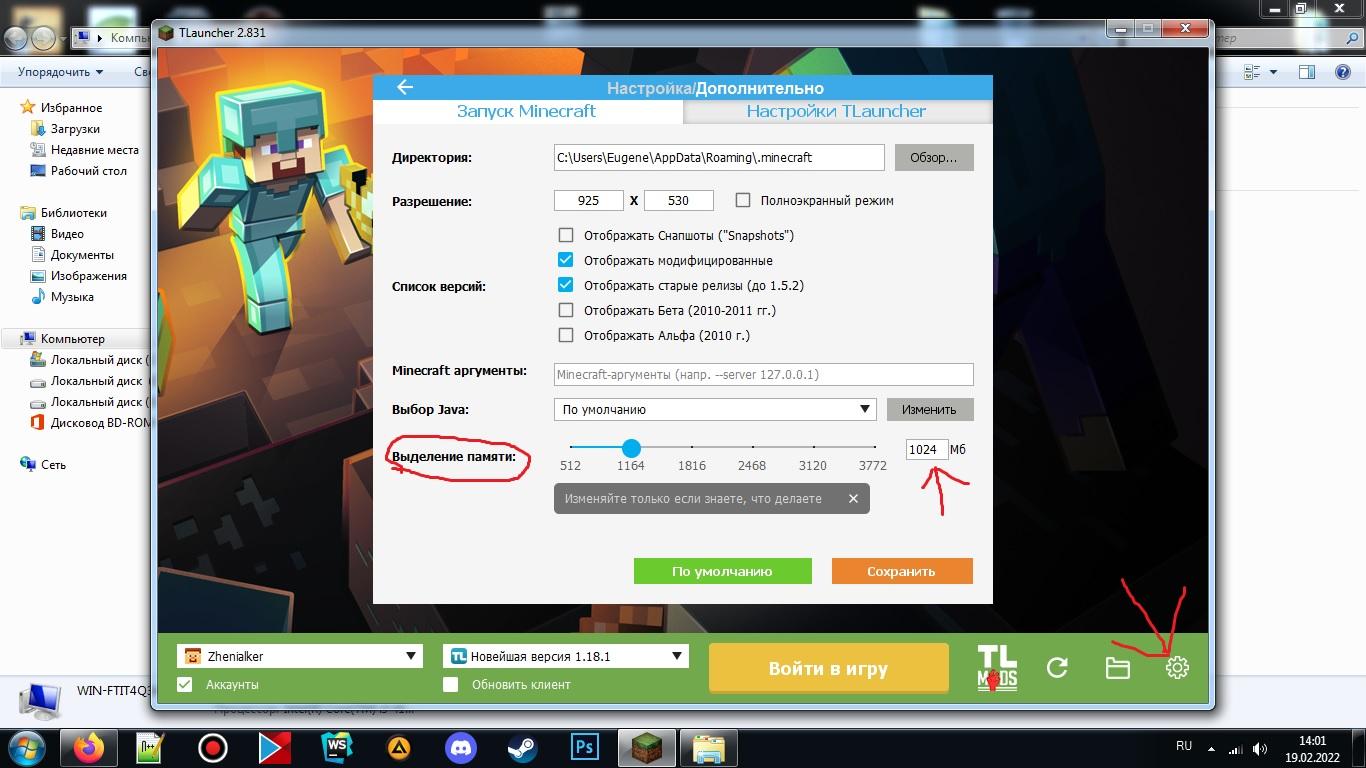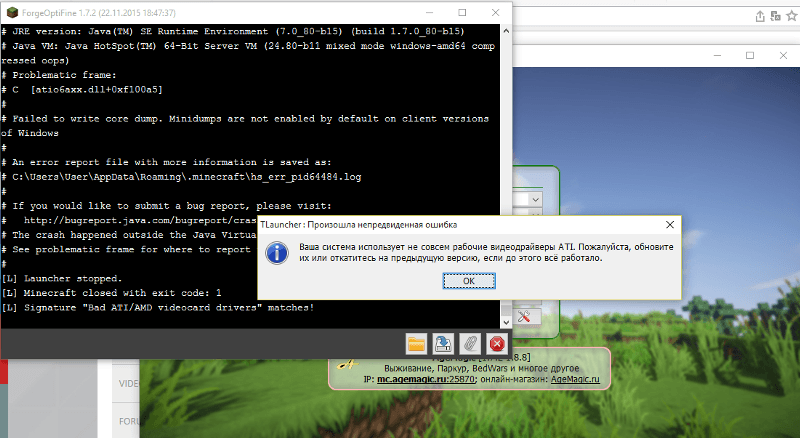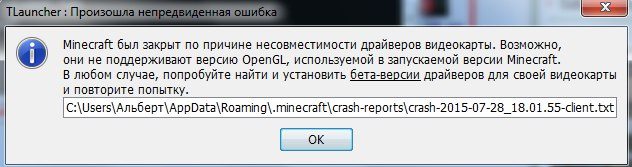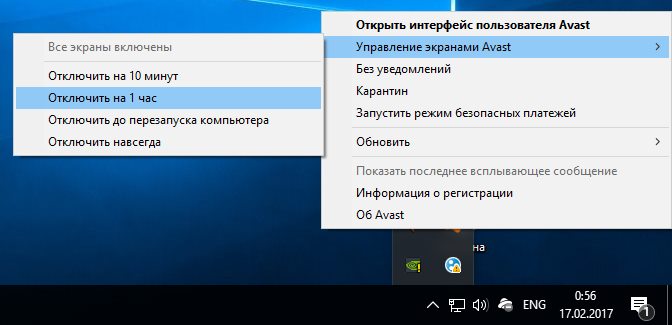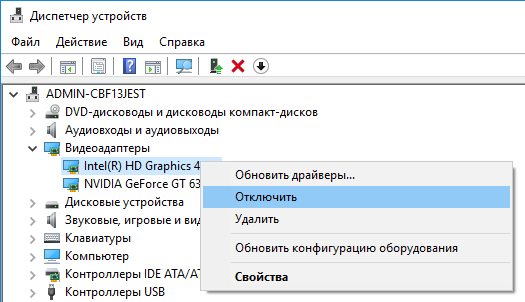К некоторым ошибкам при запуске игры, лаунчер НЕ может подобрать решение, поэтому вызывается «Консоль разработчика», для ручного поиска проблемы. В данной статье будут даны рекомендации по работе с данной консолью.
Minecraft closed with exit code:
После того, как игра не запустится и покажется консоль, в конце данной консоли можно найти указанный выше текст. Обычно, после двоеточия, указывается специальный код ошибки, по нему можно поискать решение.
Список кодов с ссылками на их решения:
Minecraft closed with exit code: -1073740791
Бывает множество ТАКИХ КОДОВ, если в нашем списке нет такого кода, то используйте поисковую систему (Яндекс или Google) с примерно таким запросом «Minecraft closed with exit code: НОМЕР КОДА ИЗ КОНСОЛИ», возможно на форумах или на каких-либо сайтах есть решение.
Minecraft closed with exit code: -1 или 1
Самая частая проблема с таким кодом, из-за модов. Обычно в логах можно опознать какой мод вызвал ошибку, но если это вызывает у вас затруднение, пробуйте следующее решения:
1) Полностью удалите все моды и устанавливайте по 1-3 моду, если работает, добавляйте еще по немного модов. Так, вы найдете тот, который вызывает краш.
2) Для модов, мы рекомендуем использовать нашу систему мод-паков, подробнее о ней можно узнать на отдельной странице.
3) Если вылетает такой код даже без модов, то попробуйте «Полный сброс» в настройках TLauncher (иконка «Шестерёнки» -> «Настройки» -> Вкладка «Настройки TLauncher» -> кнопка «Полный сброс».).
Java Error: Problematic frame
Если вы наблюдаете в конце консоли подобный текст (возможно такого и не будет, тогда переходим дальше), где есть надписи «A fatal error has been detected by the Java Runtime Environment:», то необходимо найти «Problematic frame».
На следующей строке находим ***.dll , в котором и происходит ошибка (например, ig4dev32.dll), используйте наши гайды для решения проблемы:
Problematic frame: ig4dev32.dll / ig4dev64.dll
Problematic frame: ig9icd32.dll / ig9icd64.dll
Если гайда у нас по ошибке нет, можно искать в поисковой системе, примерно с таким текстом: «***.dll error minecraft», где *** название после problematic frame (например, ig4dev32.dll).
Изучите нашу справку, для получение дополнительной информации по ошибкам игры и лаунчера.
Полный текст ошибки:
Minecraft был аварийно закрыт по причине неизвестной ошибки. Для определения причин ошибки была вызвана Консоль разработчика.
Читайте также:
— Как установить HD скин в TLauncher
— Как установить плащ в TLauncher
Пишите в комментариях какой способ помог, а так же если нечего не помогло, свяжитесь с нами: [email protected]
Одной из немногих ошибок, возникающих с TLauncher’ом, является проблема с аварийным запуском игры. Обычно она сопровождается открытием консоли, где пользователю предлагаются дальнейшие действия.
Поиск и классификация проблемы
Для определения причины поломки игры следует обратить внимание на появляющееся сообщение:
Строчка “Minecraft closed with exit code: [номер ошибки]” указывает на источник проблемы. Большая загвоздка заключается лишь в том, что таких кодов огромное количество. Поэтому ниже будут рассмотрены основные ошибки и способы их решения.
Exit code: 1 или -1
Если в строке появляется единица с любым положительным/отрицательным значением, то проблема в несовместимости игровых модов с игрой. Поэтому порядок действий следующий:
- Заходим в папку mods. Удаляем все моды:
- Игра должна запуститься без помех. Однако, если проблема не устранена, то сбрасываем настройки лаунчера. Делается это по следующему пути: “Нажимаем на шестеренку в меню TLauncher’а” > “Настройки”> “Настройки TLauncher’а” > “Полный сброс”. Такой алгоритм действий приводит игру в полный порядок.
- Если после удаления модов игра уже хорошо открывается, то следует просто устанавливать предыдущие модификации по одной за раз. Таким образом, можно выяснить причину поломки, а затем отказаться от использования этого мода.
Exit code: -1073740791
Ошибка возникает после обновления драйверов видеокарты NVIDIA. Особенно версии 378.49. Решение следующее:
- Сначала следует удалить и скачать новый TLauncher. Проблема может заключаться в нем.
- Если проблема не решилась, открываем Пуск. Вписываем “dxdiag.exe”. Открывается Средство диагностики DirectX. В нем переходим во вкладку “Экран” или “Монитор 1”, проверяем версию драйвера. При видеокарте NVIDIA и версии “3.7849” проявляется ошибка в драйверах поэтому ее нужно решить.
- Переходим на официальный сайт Nvidia. Качаем новые драйвера для своей видеокарты.
- При повторе ошибки можно скачать более старые драйвера. Например, 376.33. Сделать это можно здесь.
Java Error: Problematic frame
Также могут быть проблемы с фреймом Jav’ы. Выглядит в консоли это так:
Наименования ig4dev32, ig4dev64, ig9icd32, ig9icd64 означают соответствующий .dll файл, с которым возникает проблема. Для каждого типа этого файла собственное решение, поэтому лучше искатьрешение на официальном сайте лаунчера. Однако общие черты все-таки есть.
Ig4dev32.dll и Ig4dev64.dll
Если возникают проблемы с этими фреймами, то встроенная видеокарта Intel не поддерживает новые версии игры. Есть несколько способов решения проблемы:
- Покупка видеокарты или нового компьютера.
- Играть в Minecraft на старых версиях (до 1.7.4).
- Использование ОС Linux вместо Windows. Но это сложный вариант, подходящий не для всех.
- Возможно также следует войти в старую версию игры. Далее, включить поддержку VSync и VBos.
Один из этих способов определенно решит эту проблему.
Ig9icd32.dll и Ig9icd64.dll
Также возникает из-за встроенной видеокарты Intel. А именно из-за проблем с драйверами. Может иметь разные коды ошибки:
- ig7icd32.dll
- ig7icd64.dll
- ig75icd32.dll
- ig75icd64.dll
- ig8icd64.dll
Возможные решения для этих ошибок следующие:
- Необходимо обновить драйвера для видеокарты Intel. Найти их можно на официальном сайте Intel;
- Затем, следует попробовать “поиграться” с настройками VSync и VBos в настройках графики игры.
- Также можно выделить больше оперативной памяти для игры. Для этого заходим в TLauncher > нажимаем на шестеренку > “Настройки” > ищем ползунок “Выделение памяти”. Устанавливаем значения в поле для ввода (справа) 1024 или 2048.
Таким образом, ошибка фрейма должна решиться. Если ничего из вышеперечисленного не помогает, то следует обновить железо. Например, купить дополнительной оперативной памяти или поменять видеокарту.
Общее заключение
Конечно, были рассмотрены только самые основные проблемы и способы их решения. Для большей информации рекомендуется обратиться напрямую к разработчикам TLauncher’а на их официальном сайте. Также следует обновить железо, если игра и до этого конфликтовала с видеокартой или драйверами к ней.
На чтение 15 мин Просмотров 12.1к.
Содержание
- Причины ошибки в Майнкрафт
- Как исправить Minecraft closed with exit code 1
- Причины ошибки closed with exit code 1 в Майнкрафт
- Как исправить ошибку Minecraft closed with exit code 1
- Признаки ошибки 1
- Причины ошибки 1
- Ошибки во время выполнения в базе знаний
- Как исправить ошибку Minecraft 1
- Шаг 1: Восстановить записи реестра, связанные с ошибкой 1
- Шаг 2: Проведите полное сканирование вашего компьютера на вредоносное ПО
- Шаг 3: Очистить систему от мусора (временных файлов и папок) с помощью очистки диска (cleanmgr)
- Шаг 4: Обновите драйверы устройств на вашем компьютере
- Шаг 5: Используйте Восстановление системы Windows, чтобы «Отменить» последние изменения в системе
- Шаг 6: Удалите и установите заново программу Minecraft, связанную с Ошибка 1
- Шаг 7: Запустите проверку системных файлов Windows («sfc /scannow»)
- Шаг 8: Установите все доступные обновления Windows
- Шаг 9: Произведите чистую установку Windows
- Информация об операционной системе
- Проблема с 1 все еще не устранена?
Самая популярная песочница собрала внушительную армию фанатов, которая запускает миллионы игровых сессий ежедневно. Естественно, при таких масштабах нельзя обойтись без сбоев. Одной из популярных проблем является ошибка “Minecraft closed with exit code 1” или “TLauncher: произошла непредвиденная ошибка”, которая появляется при запуске TLauncher Forge любой версии. Сегодня мы постараемся рассказать о всех возможных причинах данного бага, а также покажем как устранить большинство из них.
Ошибка “Minecraft closed with exit code 1”
Причины ошибки в Майнкрафт
Сама ошибка указывает лишь на то, что произошел сбой. Конкретную информацию можно увидеть в информационном окне, где будет указанна сама причина. Источники проблемы могут быть разными, отчего пользователи получают различные уведомления:
- В основном, указывается неизвестная ошибка, из-за которой игра была аварийно закрыта.
- Несовместимость драйверов и видеокодеков с требуемыми в Майнкрафте.
Непредвиденная ошибка в TLauncher
В основном проблема появляется после смены версии ОС, применении системных обновлений или переходе на новую версию игрового лаунчера. Также стоит упомянуть про влияние модов и расширений.
Как исправить Minecraft closed with exit code 1
Мы собрали все отмеченные игроками решения, а описание сделали начиная с самых простых. Далее действуйте по-пунктам, каждый раз проверяя работоспособность игры.
- Очень часто игра крашится из-за единичных сбоев, из чего следуют простые выводы – перезагрузить TLauncher и сам компьютер. Пробуйте.
- Если вы дополнительно устанавливали некоторые моды, тем более левые, просмотрите карантин вашего антивируса (там могут быть заблокированы файлы игры), а лучше на время запуска отключите экран защиты.
Описанная ошибка в Майнкрафт является очень распространенной. Поочередно проверьте все пункты, которые обязательно должны помочь в устранении бага.
Самая популярная песочница собрала внушительную армию фанатов, которая запускает миллионы игровых сессий ежедневно. Естественно, при таких масштабах нельзя обойтись без сбоев и ошибок. Одной из популярных проблем является ошибка, которая появляется в консоли – “Minecraft closed with exit code 1” или “TLauncher: произошла непредвиденная ошибка”, при запуске TLauncher Forge любой версии.
Сегодня мы постараемся рассказать о всех возможных причинах данного бага, а также покажем как устранить большинство из них.
Причины ошибки closed with exit code 1 в Майнкрафт
Сама ошибка указывает лишь на то, что произошел сбой. Конкретную информацию можно увидеть в информационном окне, где будет указанна сама причина. Источники проблемы могут быть разными, отчего пользователи получают различные уведомления:
– В основном, указывается неизвестная ошибка, из-за которой игра была аварийно закрыта.
– Несовместимость драйверов и видеокодеков с требуемыми в Майнкрафте.
– Отсутствуют рабочие драйвера видеокарты ATI или NVIDIA.
В основном проблема появляется после смены версии ОС, применении системных обновлений или переходе на новую версию игрового лаунчера. Также стоит упомянуть про влияние модов и расширений.
Как исправить ошибку Minecraft closed with exit code 1
Мы собрали все отмеченные игроками решения, а описание сделали начиная с самых простых. Далее действуйте по-пунктам, каждый раз проверяя работоспособность игры.
1) Очень часто игра крашится из-за единичных сбоев, из чего следуют простые выводы – перезагрузить TLauncher и сам компьютер. Пробуйте.
2) Если вы дополнительно устанавливали некоторые моды, тем более левые, просмотрите карантин вашего антивируса (там могут быть заблокированы файлы игры), а лучше на время запуска отключите экран защиты.
3) Часто в описании указывается на необходимость актуальных драйверов видеокарты. Через “Диспетчер устройств” удалите, а после обновите драйвера для видеокарты. Я бы советовал использовать сторонние утилиты – NVIDIA GeForce Experience, Driver Pack Solution или Driver Booster. Также стоит упомянуть про актуальную версию Java и DirectX на компьютере.
4) Если у вас наряду с основной, есть встроенная видеокарта, то лучше её отключить. Это делается так же, через Диспетчер – правой кнопкой по ней и жмем на “Отключить”.
5) Часто после обновления всех необходимых драйверов ошибка выскакивает все равно. Здесь уже следует переустановить сам Майнкрафт. Такая переустановка игры после апдейта дров помогает чаще всего.
6) Отключите, а лучше деинсталлируйте все установленные моды.
7) Если ничего не поможет, тогда используйте лог ошибки, скопируйте его и отправьте на официальные форумы, либо в техподдержку самой игры.
Описанная ошибка в Майнкрафт является очень распространенной. Поочередно проверьте все пункты, которые обязательно должны помочь в устранении бага в консоли.
| Номер ошибки: | Ошибка 1 | |
| Название ошибки: | IM_e_not_allowing_new_users | |
| Описание ошибки: | Minecraft Not Working: Fatal Error(1). IM_e_not_allowing_new_users. | |
| Разработчик: | Mojang | |
| Программное обеспечение: | Minecraft | |
| Относится к: | Windows XP, Vista, 7, 8 |
Совместима с Windows 2000, XP, Vista, 7, 8 и 10
Признаки ошибки 1
- Появляется сообщение «Ошибка 1» и окно активной программы вылетает.
- Ваш компьютер часто прекращает работу после отображения ошибки 1 при запуске определенной программы.
- Отображается “IM_e_not_allowing_new_users”.
- Windows медленно работает и медленно реагирует на ввод с мыши или клавиатуры.
- Компьютер периодически «зависает» на несколько секунд.
Такие сообщения об ошибках 1 могут появляться в процессе установки программы, когда запущена программа, связанная с Mojang (например, Minecraft), при запуске или завершении работы Windows, или даже при установке операционной системы Windows. Отслеживание момента появления ошибки 1 является важной информацией при устранении проблемы.
Причины ошибки 1
- Поврежденная загрузка или неполная установка программного обеспечения Minecraft.
- Повреждение реестра Minecraft из-за недавнего изменения программного обеспечения (установка или удаление), связанного с Minecraft.
- Вирус или вредоносное ПО, которые повредили файл Windows или связанные с Minecraft программные файлы.
- Другая программа злонамеренно или по ошибке удалила файлы, связанные с Minecraft.
Ошибки типа Ошибки во время выполнения, такие как «Ошибка 1», могут быть вызваны целым рядом факторов, поэтому важно устранить каждую из возможных причин, чтобы предотвратить повторение ошибки в будущем.
Ошибки во время выполнения в базе знаний
star rating here
Как исправить ошибку Minecraft 1
Ниже описана последовательность действий по устранению ошибок, призванная решить проблемы Ошибка 1. Данная последовательность приведена в порядке от простого к сложному и от менее затратного по времени к более затратному, поэтому мы настоятельно рекомендуем следовать данной инструкции по порядку, чтобы избежать ненужных затрат времени и усилий.
Пожалуйста, учтите: Нажмите на изображение [ 

Шаг 1: Восстановить записи реестра, связанные с ошибкой 1
Редактирование реестра Windows вручную с целью удаления содержащих ошибки ключей Ошибка 1 не рекомендуется, если вы не являетесь специалистом по обслуживанию ПК. Ошибки, допущенные при редактировании реестра, могут привести к неработоспособности вашего ПК и нанести непоправимый ущерб вашей операционной системе. На самом деле, даже одна запятая, поставленная не в том месте, может воспрепятствовать загрузке компьютера!
В связи с подобным риском мы настоятельно рекомендуем использовать надежные инструменты очистки реестра, такие как WinThruster [Загрузить] (разработанный Microsoft Gold Certified Partner), чтобы просканировать и исправить любые проблемы, связанные с Ошибка 1. Используя очистку реестра [Загрузить], вы сможете автоматизировать процесс поиска поврежденных записей реестра, ссылок на отсутствующие файлы (например, вызывающих ошибку %%error_name%%) и нерабочих ссылок внутри реестра. Перед каждым сканированием автоматически создается резервная копия, позволяющая отменить любые изменения одним кликом и защищающая вас от возможного повреждения компьютера. Самое приятное, что устранение ошибок реестра [Загрузить] может резко повысить скорость и производительность системы.
Предупреждение: Если вы не являетесь опытным пользователем ПК, мы НЕ рекомендуем редактирование реестра Windows вручную. Некорректное использование Редактора реестра может привести к серьезным проблемам и потребовать переустановки Windows. Мы не гарантируем, что неполадки, являющиеся результатом неправильного использования Редактора реестра, могут быть устранены. Вы пользуетесь Редактором реестра на свой страх и риск.
Перед тем, как вручную восстанавливать реестр Windows, необходимо создать резервную копию, экспортировав часть реестра, связанную с Ошибка 1 (например, Minecraft):
- Нажмите на кнопку Начать.
- Введите «command» в строке поиска. ПОКА НЕ НАЖИМАЙТЕENTER!
- Удерживая клавиши CTRL-Shift на клавиатуре, нажмите ENTER.
- Будет выведено диалоговое окно для доступа.
- Нажмите Да.
- Черный ящик открывается мигающим курсором.
- Введите «regedit» и нажмите ENTER.
- В Редакторе реестра выберите ключ, связанный с Ошибка 1 (например, Minecraft), для которого требуется создать резервную копию.
- В меню Файл выберите Экспорт.
- В списке Сохранить в выберите папку, в которую вы хотите сохранить резервную копию ключа Minecraft.
- В поле Имя файла введите название файла резервной копии, например «Minecraft резервная копия».
- Убедитесь, что в поле Диапазон экспорта выбрано значение Выбранная ветвь.
- Нажмите Сохранить.
- Файл будет сохранен с расширением .reg.
- Теперь у вас есть резервная копия записи реестра, связанной с Minecraft.
Следующие шаги при ручном редактировании реестра не будут описаны в данной статье, так как с большой вероятностью могут привести к повреждению вашей системы. Если вы хотите получить больше информации о редактировании реестра вручную, пожалуйста, ознакомьтесь со ссылками ниже.
Мы не несем никакой ответственности за результаты действий, совершенных по инструкции, приведенной ниже – вы выполняете эти задачи на свой страх и риск.
Шаг 2: Проведите полное сканирование вашего компьютера на вредоносное ПО
Есть вероятность, что ошибка 1 может быть связана с заражением вашего компьютера вредоносным ПО. Эти вредоносные злоумышленники могут повредить или даже удалить файлы, связанные с Ошибки во время выполнения. Кроме того, существует возможность, что ошибка 1 связана с компонентом самой вредоносной программы.
Совет: Если у вас еще не установлены средства для защиты от вредоносного ПО, мы настоятельно рекомендуем использовать Emsisoft Anti-Malware (скачать). В отличие от других защитных программ, данная программа предлагает гарантию удаления вредоносного ПО.
Шаг 3: Очистить систему от мусора (временных файлов и папок) с помощью очистки диска (cleanmgr)
Со временем ваш компьютер накапливает ненужные файлы в связи с обычным интернет-серфингом и повседневным использованием компьютера. Если такие ненужные файлы иногда не удалять, они могут привести к снижению быстродействия Minecraft или к ошибке 1, возможно вследствие конфликтов файлов или перегрузки жесткого диска. Удаление таких временных файлов при помощи утилиты Очистка диска может не только устранить ошибку 1, но и существенно повысить быстродействие вашего компьютера.
Совет: Хотя утилита Очистки диска является прекрасным встроенным инструментом, она удаляет не все временные файлы с вашего компьютера. Другие часто используемые программы, такие как Microsoft Office, Firefox, Chrome, Live Messenger, а также сотни других программ не поддаются очистке при помощи программы Очистка диска (включая некоторые программы Mojang).
Из-за недостатков утилиты Windows Очистка диска (cleanmgr) мы настоятельно рекомендуем использовать специализированное программное обеспечение очистки жесткого диска / защиты конфиденциальности, например WinSweeper [Загрузить] (разработано Microsoft Gold Partner), для очистки всего компьютера. Запуск WinSweeper [Загрузить] раз в день (при помощи автоматического сканирования) гарантирует, что ваш компьютер всегда будет чист, будет работает быстро и без ошибок %%error_name%%, связанных с временными файлами.
Как запустить Очистку диска (cleanmgr) (Windows XP, Vista, 7, 8 и 10):
- Нажмите на кнопку Начать.
- Введите «command» в строке поиска. ПОКА НЕ НАЖИМАЙТЕENTER!
- Удерживая клавиши CTRL-Shift на клавиатуре, нажмите ENTER.
- Будет выведено диалоговое окно для доступа.
- Нажмите Да.
- Черный ящик открывается мигающим курсором.
- Введите «cleanmgr» и нажмите ENTER.
- Программа Очистка диска приступит к подсчету занятого места на диске, которое вы можете освободить.
- Будет открыто диалоговое окно Очистка диска, содержащее флажки, которые вы можете выбрать. В большинстве случаев категория «Временные файлы» занимает большую часть дискового пространства.
- Установите флажки напротив категорий, которые вы хотите использовать для очистки диска, и нажмите OK.
Шаг 4: Обновите драйверы устройств на вашем компьютере
Ошибки 1 могут быть связаны с повреждением или устареванием драйверов устройств. Драйверы с легкостью могут работать сегодня и перестать работать завтра по целому ряду причин. Хорошая новость состоит в том, что чаще всего вы можете обновить драйверы устройства, чтобы устранить проблему с Ошибка 1.
В связи с временными затратами и общей сложностью обновления драйверов мы настоятельно рекомендуем использовать утилиту обновления драйверов, например DriverDoc (разработана Microsoft Gold Partner), для автоматизации этого процесса.
Пожалуйста, учтите: Ваш файл Ошибка 1 может и не быть связан с проблемами в драйверах устройств, но всегда полезно убедиться, что на вашем компьютере установлены новейшие версии драйверов оборудования, чтобы максимизировать производительность вашего ПК.
Шаг 5: Используйте Восстановление системы Windows, чтобы «Отменить» последние изменения в системе
Восстановление системы Windows позволяет вашему компьютеру «отправиться в прошлое», чтобы исправить проблемы Ошибка 1. Восстановление системы может вернуть системные файлы и программы на вашем компьютере к тому времени, когда все работало нормально. Это потенциально может помочь вам избежать головной боли от устранения ошибок, связанных с 1.
Пожалуйста, учтите: использование восстановления системы не повлияет на ваши документы, изображения или другие данные.
Чтобы использовать Восстановление системы (Windows XP, Vista, 7, 8 и 10):
- Нажмите на кнопку Начать.
- В строке поиска введите «Восстановление системы» и нажмите ENTER.
- В окне результатов нажмите Восстановление системы.
- Введите пароль администратора (при появлении запроса).
- Следуйте инструкциям Мастера для выбора точки восстановления.
- Восстановить ваш компьютер.
Шаг 6: Удалите и установите заново программу Minecraft, связанную с Ошибка 1
Инструкции для Windows 7 и Windows Vista:
- Откройте «Программы и компоненты», нажав на кнопку Пуск.
- Нажмите Панель управления в меню справа.
- Нажмите Программы.
- Нажмите Программы и компоненты.
- Найдите Minecraft в столбце Имя.
- Нажмите на запись Minecraft.
- Нажмите на кнопку Удалить в верхней ленте меню.
- Следуйте инструкциям на экране для завершения удаления Minecraft.
Инструкции для Windows XP:
- Откройте «Программы и компоненты», нажав на кнопку Пуск.
- Нажмите Панель управления.
- Нажмите Установка и удаление программ.
- Найдите Minecraft в списке Установленные программы.
- Нажмите на запись Minecraft.
- Нажмите на кнопку Удалить справа.
- Следуйте инструкциям на экране для завершения удаления Minecraft.
Инструкции для Windows 8:
- Установите указатель мыши в левой нижней части экрана для показа изображения меню Пуск.
- Щелкните правой кнопкой мыши для вызова Контекстного меню Пуск.
- Нажмите Программы и компоненты.
- Найдите Minecraft в столбце Имя.
- Нажмите на запись Minecraft.
- Нажмите Удалить/изменить в верхней ленте меню.
- Следуйте инструкциям на экране для завершения удаления Minecraft.
После того, как вы успешно удалили программу, связанную с Ошибка 1 (например, Minecraft), заново установите данную программу, следуя инструкции Mojang.
Совет: Если вы абсолютно уверены, что ошибка 1 связана с определенной программой Mojang, удаление и повторная установка программы, связанной с Ошибка 1 с большой вероятностью решит вашу проблему.
Шаг 7: Запустите проверку системных файлов Windows («sfc /scannow»)
Проверка системных файлов представляет собой удобный инструмент, включаемый в состав Windows, который позволяет просканировать и восстановить поврежденные системные файлы Windows (включая те, которые имеют отношение к Ошибка 1).
Чтобы запустить проверку системных файлов (Windows XP, Vista, 7, 8 и 10):
- Нажмите на кнопку Начать.
- Введите «command» в строке поиска. ПОКА НЕ НАЖИМАЙТЕENTER!
- Удерживая клавиши CTRL-Shift на клавиатуре, нажмите ENTER.
- Будет выведено диалоговое окно для доступа.
- Нажмите Да.
- Черный ящик открывается мигающим курсором.
- Введите «sfc /scannow» и нажмите ENTER.
- Проверка системных файлов начнет сканирование на наличие проблем Ошибка 1 и других системных файлов (проявите терпение – проверка может занять длительное время).
- Следуйте командам на экране.
Шаг 8: Установите все доступные обновления Windows
Microsoft постоянно обновляет и улучшает системные файлы Windows, связанные с Ошибка 1. Иногда для решения проблемы Ошибки во время выполнения нужно просто напросто обновить Windows при помощи последнего пакета обновлений или другого патча, которые Microsoft выпускает на постоянной основе.
Чтобы проверить наличие обновлений Windows (Windows XP, Vista, 7, 8 и 10):
- Нажмите на кнопку Начать.
- Введите «update» в строке поиска и нажмите ENTER.
- Будет открыто диалоговое окно Обновление Windows.
- Если имеются доступные обновления, нажмите на кнопку Установить обновления.
Шаг 9: Произведите чистую установку Windows
Предупреждение: Мы должны подчеркнуть, что переустановка Windows займет очень много времени и является слишком сложной задачей, чтобы решить проблемы Ошибка 1. Во избежание потери данных вы должны быть уверены, что вы создали резервные копии всех важных документов, изображений, программ установки программного обеспечения и других персональных данных перед началом процесса. Если вы сейчас е создаете резервные копии данных, вам стоит немедленно заняться этим (скачать рекомендованное решение для резервного копирования), чтобы защитить себя от безвозвратной потери данных.
Пожалуйста, учтите: Если проблема 1 не устранена после чистой установки Windows, это означает, что проблема Ошибки во время выполнения ОБЯЗАТЕЛЬНО связана с аппаратным обеспечением. В таком случае, вам, вероятно, придется заменить соответствующее оборудование, вызывающее ошибку 1.
Информация об операционной системе
Сообщения об ошибках 1 могут появляться в любых из нижеперечисленных операционных систем Microsoft Windows:
- Windows 10
- Windows 8
- Windows 7
- Windows Vista
- Windows XP
- Windows ME
- Windows 2000
Проблема с 1 все еще не устранена?
Обращайтесь к нам в любое время в социальных сетях для получения дополнительной помощи:
Об авторе: Джей Гитер (Jay Geater) является президентом и генеральным директором корпорации Solvusoft — глобальной компании, занимающейся программным обеспечением и уделяющей основное внимание новаторским сервисным программам. Он всю жизнь страстно увлекался компьютерами и любит все, связанное с компьютерами, программным обеспечением и новыми технологиями.
Minecraft – простая игра с «кубическим геймплеем», завоевавшая сердца миллионов геймеров всех возрастов. Попасть в этот виртуальный мир может любой желающий. Соединение с серверами осуществляется через лаунчеры – программные интерфейсы с массой настроек. Поговорим о том, почему не запускается TLauncher и как исправить ошибки в его работе.
Содержание
- Не запускается TLauncher Майнкрафт?
- Ошибка запуска снапшота 17w43
- Что делать, если TLauncher выдает ошибку?
- Ошибка авторизации в TLauncher
- Как обновить драйвера видеокарты для TLauncher?
В большинстве случаев корень всех бед кроется в несовместимости клиента с используемой операционкой. Самая распространенная ошибка запуска лаунчера, с которой сталкиваются геймеры, – неисправности в работе Java-приложения.
Решить данный вопрос возможно парой простых манипуляций. Избавьтесь от Java и всех производных данного модуля, которые могут храниться на локальном компьютере. Опытные геймеры могут сделать это вручную, остальным предпочтительнее использовать вспомогательный софт.
- При помощи функции «Очистка» в CCleaner избавляемся от следов Java.
- Закрываем программу, перезагружаем компьютер.
- Теперь потребуется заново установить Java с учетом разрядности вашей операционной системы. Важно знать: 32- и 64-разрядные системы используют различные библиотеки!
- Скачиваем клиент игры или лаунчер, производим установку.
- При необходимости распаковать файлы с игрой на локальный диск или на рабочий стол для удобства.
- Запускаем клиент, проходим авторизацию.
Переустановка компонентов Java «ручным методом» часто приводит к положительному результату, особенно если проблемы с запуском TLauncher наблюдаются на Windows 10.
Окно с ошибкой при запросе аргументов для запуска Minecraft появляется после установки очередного мода от малопроверенного разработчика или при использовании устаревшей версии лаунчера.
Способы решения проблемы:
- Переустановить TLauncher – рекомендуется скачать клиент со всеми библиотеками с официального ресурса.
- Удалить моды, установка которых и привела к отказу запуска.
- Если работаете с exe-файлом лаунчера, скачайте аналогичный клиент в формате Jar. Запуск такой программы производится с помощью Java – щелчок правой кнопки мыши, «открыть с помощью», выбираем приложение Java Platform SE.
Ошибка запуска снапшота 17w43
Следующая неприятная ситуация, с которой могут столкнуться геймеры, – ошибка снапшота 17w43.
Снапшот представляет собой крупномасштабную модификацию, которая на настоящий момент не доработана.
Достоинства данной версии:
- улучшенная графика;
- уменьшение нагрузки на ПК;
- обновленные API;
- новые режимы игры.
Представленная версия имеет собственный лаунчер, который находится на стадии бета-теста. Однако у геймеров есть возможность посетить миры снапшота.
- Скачиваем TLauncher версии 2.23.
- Инсталлируем exe-файла.
- Переходим в меню «Управление версиями» настроек лаунчера.
- Вкладка запуска содержит несколько полей с галочками. Поставьте везде отметки.
- Сохраняем параметры и перезапускаем клиент.
- Перед запуском непосредственно Minecraft не забудьте выбрать версию 17w43.
Что делать, если TLauncher выдает ошибку?
Часто пользователи жалуются, что TLauncher вылетает. Майнкрафт выкидывает игрока с сервера, а иногда клиент игры самопроизвольно завершает работу, не выдавая никаких сообщений.
Если Майнкрафт был аварийно закрыт по причине неизвестной ошибки, причиной мог послужить программный конфликт между клиентом и ОС из-за приложений-посредников. Обычно в роли последних выступают антивирусы и различные блокировщики активных программ.
- Откройте настройки антивируса и добавьте исполнительный файл Minecraft в «Доверенную зону». Возможен и альтернативный вариант – полное отключение антивируса на время игры.
- Аналогичным образом следует поступить с брандмауэром. Это базовая программа, блокирующая подозрительный софт. Именно поэтому происходит непредвиденная ошибка в работе Майнкрафт, о корне которой трудно догадаться.
Имеют место и ошибки, происходящие при загрузке файлов. Как правило, такая картина наблюдается при обновлении или загрузке модов.
Возможные способы решения:
- Проверьте исправность интернет-соединения.
- Закройте все программы, которые могут препятствовать загрузке: антивирус, защитник Windows, VKSaver и другие. Отследить деятельность нежелательного ПО возможно через диспетчер устройств.
- Если неисправность на стороне клиента не обнаружена, проведите время на другом сервере с иными модами. Площадки Майна время от времени нуждаются в профилактических работах.
Множественная и беспорядочная установка модов также вызывает ошибку консоли разработчика TLauncher.
Исправить подобное недоразумение достаточно просто:
- Необходимо удалить все модификации, версии которых не соответствуют характеристикам используемого лаунчера. Все файлы модов находятся в папке «Mods», которая скрыта в корневой директории с игрой.
- В дальнейшем рекомендуется сверять «свежесть» нового мода и TLauncher во избежание подобных проблем.
Видео: Как исправить ошибку консоли разработчика в TLauncher.
Ошибка авторизации в TLauncher
Подобные явления устраняются следующими способами:
- Повторно введите свои данные – возможно, в первый раз вы были невнимательны.
- Неверный логин, пароль, токен TLauncher Майкрафт могут быть задействованы в другом лаунчере, из-за чего авторизация с текущими данными невозможна.
- Проверьте свой ПК на наличие вирусов.
- Возможно, сервер авторизации недоступен, поэтому геймерам придется подождать, пока соединение восстановится.
Как обновить драйвера видеокарты для TLauncher?
Видеоконтроллер играет важное значение в обработке графики. На явные проблемы указывают следующие признаки:
- зависания игры;
- частые вылеты;
- черный экран;
- «моргающие» текстуры.
Исправить ситуацию можно путем замены платы или обновления драйверов. Необходимо знать модель вашей видеокарты, затем открыть официальный сайт производителя, например, Nvidia, и скачать актуальное ПО.
Для поиска подходящего софта потребуется указать:
- серию контроллера;
- модель;
- версию и разрядность предустановленной ОС.
Также геймерам рекомендуется использовать автоматический поиск драйверов через диспетчер устройств Windows:
- Выполните команды «Пуск» — «Компьютер» — «Свойства системы» — «Диспетчер устройств».
- В открывшемся списке выбираем видеоплату, кликаем правой кнопкой мыши, затем нажимаем «Обновить драйверы».
- Выбрать «Автоматический поиск», после чего система автоматически подберет и установит официальный софт.
Перечисленные выше способы помогут избавиться от ошибок запуска TLauncher.
( 4 оценки, среднее 3.75 из 5 )
Что делать если майнкрафт вылетает и пишет консоль разработчика
Решение ошибки: «Не запустился Minecraft и вызвана Консоль разработчика» в TLauncher
К некоторым ошибкам при запуске игры, лаунчер НЕ может подобрать решение, поэтому вызывается «Консоль разработчика», для ручного поиска проблемы. В данной статье будут даны рекомендации по работе с данной консолью.
Minecraft closed with exit code:
После того, как игра не запустится и покажется консоль, в конце данной консоли можно найти указанный выше текст. Обычно, после двоеточия, указывается специальный код ошибки, по нему можно поискать решение.
Список кодов с ссылками на их решения:
Бывает множество ТАКИХ КОДОВ, если в нашем списке нет такого кода, то используйте поисковую систему (Яндекс или Google) с примерно таким запросом «Minecraft closed with exit code: НОМЕР КОДА ИЗ КОНСОЛИ», возможно на форумах или на каких-либо сайтах есть решение.
Если код -1 или 1, то следуйте рекомендациям ниже.
Java Error: Problematic frame
Если вы наблюдаете в конце консоли подобный текст (возможно такого и не будет, тогда переходим дальше), где есть надписи «A fatal error has been detected by the Java Runtime Environment:», то необходимо найти «Problematic frame».
На следующей строке находим ***.dll , в котором и происходит ошибка (например, ig4dev32.dll), используйте наши гайды для решения проблемы:
Если гайда у нас по ошибке нет, можно искать в поисковой системе, примерно с таким текстом: «***.dll error minecraft», где *** название после problematic frame (например, ig4dev32.dll).
Будет дополнено в будущем.
Полный текст ошибки:
Minecraft был аварийно закрыт по причине неизвестной ошибки. Для определения причин ошибки была вызвана Консоль разработчика.
Пишите в комментариях какой способ помог, а так же если нечего не помогло, свяжитесь с нами: [email protected]
Неполадки TLauncher и способы исправить
Minecraft – простая игра с «кубическим геймплеем», завоевавшая сердца миллионов геймеров всех возрастов. Попасть в этот виртуальный мир может любой желающий. Соединение с серверами осуществляется через лаунчеры – программные интерфейсы с массой настроек. Поговорим о том, почему не запускается TLauncher и как исправить ошибки в его работе.
Не запускается TLauncher Майнкрафт?
В большинстве случаев корень всех бед кроется в несовместимости клиента с используемой операционкой. Самая распространенная ошибка запуска лаунчера, с которой сталкиваются геймеры, – неисправности в работе Java-приложения.
Решить данный вопрос возможно парой простых манипуляций. Избавьтесь от Java и всех производных данного модуля, которые могут храниться на локальном компьютере. Опытные геймеры могут сделать это вручную, остальным предпочтительнее использовать вспомогательный софт.

- При помощи функции «Очистка» в CCleaner избавляемся от следов Java.
- Закрываем программу, перезагружаем компьютер.
- Теперь потребуется заново установить Java с учетом разрядности вашей операционной системы. Важно знать: 32- и 64-разрядные системы используют различные библиотеки!
- Скачиваем клиент игры или лаунчер, производим установку.
- При необходимости распаковать файлы с игрой на локальный диск или на рабочий стол для удобства.
- Запускаем клиент, проходим авторизацию.
Переустановка компонентов Java «ручным методом» часто приводит к положительному результату, особенно если проблемы с запуском TLauncher наблюдаются на Windows 10.

Окно с ошибкой при запросе аргументов для запуска Minecraft появляется после установки очередного мода от малопроверенного разработчика или при использовании устаревшей версии лаунчера.
Способы решения проблемы:
- Переустановить TLauncher – рекомендуется скачать клиент со всеми библиотеками с официального ресурса.
- Удалить моды, установка которых и привела к отказу запуска.
- Если работаете с exe-файлом лаунчера, скачайте аналогичный клиент в формате Jar. Запуск такой программы производится с помощью Java – щелчок правой кнопки мыши, «открыть с помощью», выбираем приложение Java Platform SE.
Ошибка запуска снапшота 17w43
Следующая неприятная ситуация, с которой могут столкнуться геймеры, – ошибка снапшота 17w43.

Снапшот представляет собой крупномасштабную модификацию, которая на настоящий момент не доработана.
Достоинства данной версии:
- улучшенная графика;
- уменьшение нагрузки на ПК;
- обновленные API;
- новые режимы игры.
Представленная версия имеет собственный лаунчер, который находится на стадии бета-теста. Однако у геймеров есть возможность посетить миры снапшота.
- Скачиваем TLauncher версии 2.23.
- Инсталлируем exe-файла.
- Переходим в меню «Управление версиями» настроек лаунчера.
- Вкладка запуска содержит несколько полей с галочками. Поставьте везде отметки.
- Сохраняем параметры и перезапускаем клиент.
- Перед запуском непосредственно Minecraft не забудьте выбрать версию 17w43.
Что делать, если TLauncher выдает ошибку?
Часто пользователи жалуются, что TLauncher вылетает. Майнкрафт выкидывает игрока с сервера, а иногда клиент игры самопроизвольно завершает работу, не выдавая никаких сообщений.
Если Майнкрафт был аварийно закрыт по причине неизвестной ошибки, причиной мог послужить программный конфликт между клиентом и ОС из-за приложений-посредников. Обычно в роли последних выступают антивирусы и различные блокировщики активных программ.
- Откройте настройки антивируса и добавьте исполнительный файл Minecraft в «Доверенную зону». Возможен и альтернативный вариант – полное отключение антивируса на время игры.
- Аналогичным образом следует поступить с брандмауэром. Это базовая программа, блокирующая подозрительный софт. Именно поэтому происходит непредвиденная ошибка в работе Майнкрафт, о корне которой трудно догадаться.
Имеют место и ошибки, происходящие при загрузке файлов. Как правило, такая картина наблюдается при обновлении или загрузке модов.
Возможные способы решения:
- Проверьте исправность интернет-соединения.
- Закройте все программы, которые могут препятствовать загрузке: антивирус, защитник Windows, VKSaver и другие. Отследить деятельность нежелательного ПО возможно через диспетчер устройств.
- Если неисправность на стороне клиента не обнаружена, проведите время на другом сервере с иными модами. Площадки Майна время от времени нуждаются в профилактических работах.
Множественная и беспорядочная установка модов также вызывает ошибку консоли разработчика TLauncher.
Исправить подобное недоразумение достаточно просто:
- Необходимо удалить все модификации, версии которых не соответствуют характеристикам используемого лаунчера. Все файлы модов находятся в папке «Mods», которая скрыта в корневой директории с игрой.
- В дальнейшем рекомендуется сверять «свежесть» нового мода и TLauncher во избежание подобных проблем.
Видео: Как исправить ошибку консоли разработчика в TLauncher.
Ошибка авторизации в TLauncher
Подобные явления устраняются следующими способами:
- Повторно введите свои данные – возможно, в первый раз вы были невнимательны.
- Неверный логин, пароль, токен TLauncher Майкрафт могут быть задействованы в другом лаунчере, из-за чего авторизация с текущими данными невозможна.
- Проверьте свой ПК на наличие вирусов.
- Возможно, сервер авторизации недоступен, поэтому геймерам придется подождать, пока соединение восстановится.
Как обновить драйвера видеокарты для TLauncher?

Видеоконтроллер играет важное значение в обработке графики. На явные проблемы указывают следующие признаки:
- зависания игры;
- частые вылеты;
- черный экран;
- «моргающие» текстуры.
Исправить ситуацию можно путем замены платы или обновления драйверов. Необходимо знать модель вашей видеокарты, затем открыть официальный сайт производителя, например, Nvidia, и скачать актуальное ПО.
Для поиска подходящего софта потребуется указать:
- серию контроллера;
- модель;
- версию и разрядность предустановленной ОС.
Также геймерам рекомендуется использовать автоматический поиск драйверов через диспетчер устройств Windows:
- Выполните команды «Пуск» — «Компьютер» — «Свойства системы» — «Диспетчер устройств».
- В открывшемся списке выбираем видеоплату, кликаем правой кнопкой мыши, затем нажимаем «Обновить драйверы».
- Выбрать «Автоматический поиск», после чего система автоматически подберет и установит официальный софт.
Перечисленные выше способы помогут избавиться от ошибок запуска TLauncher.
Что делать если при запуске майнкрафт выдает ошибку консоль разработчика
показываю как убрать консоль разработчика и повысить выделяемую память для маинкрафт ссылка на команду.
Что такое ошибка «Консоль разработчика» в TLauncher вы узнаете из этого видео, а так же пути её решения и другие.
Всем привет с вами я лесник и в этом видео я хотел бы извинится что не выходили так долго видео и хотел бы.
подписывайтесь на канал ставьте лайки.
то что я вставил в видео -noverify ну а кто посмотрел видос ставь лай и подписка (обезательно) Сегодня выйдет.
Всем Спасибо) Предыдущий-Ролик-Как установить-майнкрафт-1.13:https://www.youtube.com/watch?v=jYciMMwllj8.
Пожалуйста расскажите кто знает что нибудь об этой проблеме.
В этом видео Герон Гайды покажет как исправить краши Майнкрафт с модами. Работает в 80-90% случаев (основые.
В этом видео я расскажу вам о том, как включить дополнительную видеокарту.
Пожалуйста расскажите кто знает что нибудь об этой проблеме.
Всем привет ТиГрУлИ Почему я решил вставить в конце тигров. Объясняю:Я родился год Тигра и я решил что все.
Видео устарело давно,как и способ,не надо спамить дизлайки и писать в комменты что я куйню советую,чекайте.
Пишем: %appdata% Потпешись и не пожалей лайк если помог!
Это моё первое видео несудите строго.Есть мерцания во время съемки сорри. Вот: 1-вая строка(_JAVA_OPTIONS) вот2-я.
1. Вариант выделения: -Xincgc -Xmx_G (На месте «_» Пишите свою память, какую хотите выделить) 2. Вариант выделения.
Спасибо за внимание ).
зарабатывай на игры тут :http://www.seosprint.net/?ref=11236267 Не так давно появилась ошибка Minecraft closed with exit code: -1073740791 и.
Почему Вылетает Майнкрафт с Модами .
Если у вас возникают проблемы и вы ищите помощи, то в этом видео будет рассказано как правильно отправить.
ЛАЙК ЖӘНЕ ПОДПИСЧИК.
Ставьте лайки и подписывайтесь! Если не помогло пишите в комменты как вылетает я попробую решить.
Наберём 10 лайков. Всем привет гайсы я вам расскажу как исправить эту ошибку приятного просмотра. Ссылка.
Сайт для скачивания приложения:http://www.softportal.com/get-41713-devid-agent.html.
Minecraft как увеличить память (количество выделяемой ОЗУ). Решение для TLauncher. Это видео должно решить проблему.
Всем привет ! И в данном видео я покажу вам как выглядит консоль разработчика Google , что там интересного дона.
Майнкрафт произошел сбой игры из-за непредвиденной ошибки. Приносим свои извенения за неудобства #izzylaif.
Извиняюсь за качество видео,сам не понел почему так получилось.
Хотите хорошо провести время за просмотром видео? На нашем видео портале вы найдете видеоролики на любой вкус, смешные видео, видео о животных, видео трансляции и многое другое
Что Делать Если Майнкрафт Вылетает И Пишет Консоль Разработчика
как убрать консоль разработчика? легко. 2019
показываю как убрать консоль разработчика и повысить выделяемую память для маинкрафт ссылка на команду.
что делать если вылетает майнкрафт Тлаyнчер
Ошибка «Консоль разработчика» [TLauncher]
Что такое ошибка «Консоль разработчика» в TLauncher вы узнаете из этого видео, а так же пути её решения и другие.
Как сделать чтоб Консоль разработчика не вылазила в майнкрафте?
Всем привет с вами я лесник и в этом видео я хотел бы извинится что не выходили так долго видео и хотел бы.
Что делать если майнкрафт 1.13 выдает ошибку!
Всем Спасибо) Предыдущий-Ролик-Как установить-майнкрафт-1.13:https://www.youtube.com/watch?v=jYciMMwllj8.
Как исправить краш Minecraft из-за модов (2019)
В этом видео Герон Гайды покажет как исправить краши Майнкрафт с модами. Работает в 80-90% случаев (основые.
как избавится от консоли разработчика
сылка на сайт http://nawindows7.ru/java///
Почему вылезает консоль разработчика когда запускаешь майнкрафт с читом Flux b11 (ответ тут)
то что я вставил в видео -noverify ну а кто посмотрел видос ставь лай и подписка (обезательно) Сегодня выйдет.
устраняем»»Консоль разработчика»»майн не загружается
мой вк:https://vk.com/roiler45 мой инстаграм:https://www.instagram.com/ став лайк с тебя подписка .
как избавится от консоли разработчика в майнкрафт
подписывайтесь на канал ставьте лайки.
Что делать если вылетает майнкрафт и выдает ошибку!
Видео устарело давно,как и способ,не надо спамить дизлайки и писать в комменты что я куйню советую,чекайте.
ОШИБКА В МАЙНКРАФТ. КАК УБРАТЬ. (Minecraft closed with exit code 1)
https://tlauncher.org/ сюда заходишь и скачиваешь тлаунчер https://mlauncher.ru/ сюда заходишь и скачиваешь млаунчер ——————.
Что делать если чит команды не работают? — ВОТ ОТВЕТ))))
Выделение памяти для Java (Minecraft)
1. Вариант выделения: -Xincgc -Xmx_G (На месте «_» Пишите свою память, какую хотите выделить) 2. Вариант выделения.
Крашнули в Tlauncher! Решение!
Сегодня я скажу вам как исправить проблему в Tlauncher! Ссылка на скачивание: http://www.mediafire.com/file/qik73xuiz325y54/runtime.rar !
ОШИБКА В МАЙНКРАФТ. КАК УБРАТЬ. (Minecraft closed with exit code 1) Еще 1 способ
Ошибка Java(TM) Platform SE Binary Minecraft решение
Я попытался помочь с проблемой . Ссылка на майнкрафт: http://ru-m.org/skachat/17020-minecraft-191.html Ссылка на Java: http://java.com/ru/downl.
Как убрать синтаксическую ошибку на андроид. ЛЕГКО.
Чтобы узнать число которое нужно ставить, вот кратко: https://youtu.be/4ZNip4K6210 если что-то не выходит, вот видео.
Как исправить краш Minecraft из-за модов.
Вроде всё доступно, если что-то не понятно — спрашивайте в комментариях. ВК: http://vk.com/cmaujlukchannel Не стесняемся.
Ошибка в Майнкрафт — аварийно закрыт по неизвестной причине, как исправить ?
Спасибо за внимание ).
Исправляем ошибку в Tlauncher при-запуске.
Это моё первое видео несудите строго.Есть мерцания во время съемки сорри. Вот: 1-вая строка(_JAVA_OPTIONS) вот2-я.
ошибка майнкрафт консоль разработчика
Как исправить консольную ошибку с crash [TLauncher]
Всем привет ТиГрУлИ Почему я решил вставить в конце тигров. Объясняю:Я родился год Тигра и я решил что все.
Консоль разработчиков майнкрафта / Console admins minecraft
CРОЧНО ПОДСКАЖИТЕ ПРОБЛМА В МАЙНКРАФТЕ КОНСОЛЬ РАЗРАБОТЧИКА
Пожалуйста расскажите кто знает что нибудь об этой проблеме.
CРОЧНО ПОДСКАЖИТЕ ПРОБЛЕМА В МАЙНКРАФТЕ КОНСОЛЬ РАЗРАБОТЧИКА
Пожалуйста расскажите кто знает что нибудь об этой проблеме.
Что делать если крашится minecraft ?
В этом видео я расскажу что делать если крашится Minecraft.
как иправить ошибку консоль разработчика
Как исправить ошибку кансоль разработчика в майнкрафт.Как обнавить драйвер и видеокарту.
KingLMYouTube Вот ссылка https://driver-booster.ru.uptodown.com/windows.
Что если при запуске чита flux b11 майнкрафт крашиться?
Minecraft — Как увеличить память. Решение для Tlauncher
Minecraft как увеличить память (количество выделяемой ОЗУ). Решение для TLauncher. Это видео должно решить проблему.
Что делать если не запускаются лаунчеры Майнкрафт или они сильно лагают
Я — https://vk.com/da_ladno_vam_chuvaki Имя переменной: _JAVA_OPTIONS Значение переменной: -Xmx2048M Сайт, чтобы скачать java: .
Minecraft «Консоль разработчика» қателігін жөндеу әдісі
ЛАЙК ЖӘНЕ ПОДПИСЧИК.
КАК ИСПРАВИТЬ ОШИБКУ В МАЙНКРАФТЕ ПЕ (похоже у вас нету лицензии)
МАЙНКРАФТ тут https://ru-m.org/skachat/2263-minecraft-pocket-edition-075.html =============================== ✓ stream: .
Как исправить ошибку несовместимости драйверов в Майнкрафте
Извиняюсь за качество видео,сам не понел почему так получилось.
Необходимые драйвера для Minecraft
Ссылка на статью с драйверами: http://mineclan.ru/neobxodimye-drajvera-dlya-minecraft/
что делать если выбивает майнкрафт 1.7.1.0 иза модов
ПОЧЕМУ ВЫЛЕЗАЕТ В КОНСОЛИ РАЗРАБОТЧИКА ВЫЛЕЗАЕТ ЭТА НАТПИСЬ-ОТВЕТ ТУТ. 4 ТЕОРИИ
Сервер сразу закрывается Решение
Ссылка на Запускаторы(Start»ers): https://yadi.sk/d/x61qQCcimXj7E Java: http://www.java.com/ru/download/manual.jsp Подписка на канал: .
Отправка ошибки или бага по TLauncher разработчикам
Если у вас возникают проблемы и вы ищите помощи, то в этом видео будет рассказано как правильно отправить.
Консольная ОШИБКА Tlauncher. Как решить. Ответ тут 100%
Пишем: %appdata% Потпешись и не пожалей лайк если помог!
ЧТО ДЕЛАТЬ ОШИБКА OPENGL В МАЙНКРАФТЕ. или Почему я могу играть со своими подписчиками по сети
Видео, из которого я об этом узнал https://www.youtube.com/watch?v=hPi7ysSwawg&list=PLHxm1aE610pJSYXAgTWRZMCyRVqzULub9 Скачать (если .
? Minecraft сбой
Майнкрафт произошел сбой игры из-за непредвиденной ошибки. Приносим свои извенения за неудобства #izzylaif.
Устранение ошибки «Недопустимая сессия (попробуйте перезапустить игру)»
Подпишись, не ленись! Ссылка: http://minecraft-inside.ru/servers Если я Вам помог — поставь LIKE! У вас есть проблемы с LogMeln Hamachi?
Почему вылетает minecraft ? Ответ: Нужна старая версия Java
Java 7 → http://softikbox.com/java-7-3304.html.
Как скачать Java и почему не работает Майнкрафт?
Не получается запустить Minecraft? Если майнкрафт не хочет работать, то обязательно надо скачать java, сегодня.
устраняем ошибку в minercraft.
зарабатывай на игры тут :http://www.seosprint.net/?ref=11236267 Не так давно появилась ошибка Minecraft closed with exit code: -1073740791 и.
майнкрафт почему у меня пишет майнкрафт аварийно закрыт и вызвана консоль розроботчика
ну как лайк будет?
Что делать если вылетает майнкрафт пе 0.15.X/В приложении Minecraft PE произошла ошибка
Реклама:https://vk.com/topic-109424789_34372510 ВКонтакте: http://vk.com/hidenthebest Группа ВК: https://vk.com/hidenofficial Сегодня я покажу вам.
Почему Вылетает Майнкрафт с Модами
Почему Вылетает Майнкрафт с Модами .
Кажется нас нае. Впарили проблемные тачки.
Сосу Клаву Коку на Яхте за 60 000 000$ / Как Снимали «Мне Пох»
Диснеевские принцессы в школе! / Канцелярия диснеевских принцесс – 10 идей
Ты у неё не первый: стоит ли искать машину от одного хозяина?
ФИНАЛЬНАЯ НЕДЕЛЯ / КТО ОСТАНЕТСЯ В XO LIFE? / 6 сезон 8 серия
КАЖДАЯ БЕДНАЯ СЕМЬЯ ТАКАЯ
КОЛЕСО из СТЕКОЛЬНОГО ГЕРМЕТИКА
Покупаем ПОДАРКИ в СТРАННЫХ МАГАЗИНАХ! Челлендж! Обмен подарками! ? Эльфинка
Купила RANGE ROVER за 300 000 ПОЛНОЕ ДНИЩЕ
ЗАБРАЛИ ДЕНЬГИ у ИНОСТРАННЫХ ТОРГОВЦЕВ. Встреча с ГАНГСТЕРАМИ
07.12.2019 Манчестер Сити — Манчестер Юнайтед. Обзор матча
Когда запустил сгнивший ГАЗОТУРБИННЫЙ двигатель ГТД-350 от вертолета Ми — 2
Дорогая подруга (Фильм 2019) Мелодрама @ Русские сериалы
я КУПИЛ МИЛЛИОН ПОДПИСЧИКОВ за МИЛЛИОН РУБЛЕЙ. (Реакция Пушера)| Герасев
Клава Кока & MORGENSHTERN — Мне пох (BACKSTAGE)
Хотите хорошо провести время за просмотром видео? На нашем видео портале вы найдете видеоролики на любой вкус, смешные видео, видео о животных, видео трансляции и многое другое
Ошибка ‘Консоль разработчика’ [TLauncher]
Опубликовано 4 лет назад
Ошибка ‘Консоль разработчика’ [TLauncher]
Что такое ошибка «Консоль разработчика» в TLauncher вы узнаете из этого видео, а так же пути её решения и другие подробности об этой штуке.
Скачать — Ошибка ‘Консоль разработчика’ [TLauncher]
MasedGroupTV (masken & ed-jo)
Комментарии к видео
Нихрена не понятно, рассказал на «отъебись»
кто пытался все моды удалить, скачать джаву, короче мучался лайк
У меня никакие моды нету, драйвера последная версия, джава тоже последная версия но у меня не заходит таким причине. Хмм.. Это законно.
я не установила мод только скачала версию и вылетает
[Launcher] Launcher exited.
[Launcher] Minecraft closed with exit code: 1
а что если играю минут 15 все моды работают потом всё зависает а если пытаюсь сохр. и выйти стоит надпись и ничего и потом вызывается консоль.
(. )(. )
__
Как только захожу на любой сервер сразу вьлетает Майн и не знаю что делать
С этой ошибкой явно сталкивались все 🙂
Я заметила надпись «would you like a cupcake» на 03:07 кто тоже — лайк
У меня в 2019 году проблема: Мод по названием RealTrainMod вместе с NGTLib
У меня моды установлены на 1.7.10 и та же версия!Всё ровно ОШИБКА
у меня блин дравира обновлённые.
И НЕ РАБОТАЕТ.
запускается фордж, что-то грузит, но потом вылетает.
ВТФ.
спасибо помогло! у кого не помогло, делайте так
удалите недавние моды (третьего лица)
скачать жава новую версию
а дальше не знаю, лучше удалить моды! у меня зашло спасибо!
Я загружал свой мод пак и на середине загрузки выходит консоль разроботчика
Спасибо, Бро, теперь хоть на ТОП сборке смогу поиграть!
Бог тебе здоровья! (:
Спасибо большое помог брат, лайк, подписка)
У меня проблема в моде была, спасибо большое)
Не запускаеться майнкрафт фордж оптифайн, что делать.
Мне кажется надо все что связанно с майном удалить и скачать заново
- ⇥ Автовоспроизвидение
ТОП 100 ФАКТОВ, СЕКРЕТОВ, ПАСХАЛОК в МАЙНКРАФТ, которых вы не знали!
ТОП 5 Лайфхаков с Поршнем в Майнкрафт
ГОНКИ ПО ЛЬДУ! ПОКАЖИ СВОЙ СКИЛЛ ДРИФТА НА ЖИГУЛЯХ! GTA 5 ONLINE (ГТА 5 ГОНКИ)
Игровая мышка трансформер
ОБНОВЛЕНИЯ КОТОРЫЕ ИЗМЕНИЛИ МАЙНКРАФТ! КАК МЕНЯЛСЯ МАЙНКРАФТ?
ЧТО БУДЕТ, ЕСЛИ ИГРАТЬ В МАЙНКРАФТ В 3 ЧАСА НОЧИ?! КАК ВЫЗВАТЬ СТРАШНЫЙ ТРОЛЛИНГ В MINECRAFT
Глобальный мод — Глобальный обзор #5 (Дети Minecraft)
10 Секретных Функций Вашей Клавиатуры
КИРКА С УДАЧЕЙ +999.999 *майнкрафт сломался*
БИТВА СТРОИТЕЛЕЙ С ЧИТАМИ! ДОМ и САД в МАЙНКРАФТ #441
А ЕСЛИ ВОДУ НЕ ПИТЬ? — Minecraft (Обзор Мода)
Максимальный уровень эффекта Зелий в Майнкрафте | МАЙНКРАФТ ОТКРЫТИЯ
СЕКРЕТНЫЙ ПРОХОД В СКАЛЕ 2х2! Без кнопок и рычагов! Супер секретная комната!
Увлекаетесь компьютерными играми? Тогда Вы перешли по адресу! На этой интернет-страничке собраны все самые актуальные видеоролики, которые целиком и полностью посвящены игровой индустрии. Пролистывая этот раздел, Вы всегда сможете найти для себя что-то новое и увлекательное.
Во-первых, тут есть новостные сводки игроиндустрии, которые затрагивают тему рынка консолей и новенького железа для ПК. Вы всегда будете в курсе всех событий! Мы расскажем Вам о ситуации на рынке и подскажем, как собрать топовый, игровой компьютер за адекватную цену. Какую игровую консоль стоит купить, и какая из них обойдется дешевле. Буквально каждый день тут добавляют новые видеоролики с актуальными на данный момент железяками. К тому же Вы можете не только послушать о достоинствах того или иного железа, а воочию узреть как работает та или иная видеокарта/процессор/оперативная память. Также тут присутствуют анбоксинги, обзоры на технику и консоли последнего поколения.
Во-вторых, мы предлагаем вам десятки/сотни обзоров на новенькие и старые видеоигры. Тут можно посмотреть на обзор старой, древней, покрытой пылью классики, которая горячо любима олдскульными геймерами. Так и на новенькие хиты вроде Ведьмака, ГТА и Assassin’s Creed. Кроме различных обзоров, мнений и прочей интересной информации тут можно найти и видеосоветы. Это могут быть как полноценные прохождения какой-либо игры, так и краткая инструкция о том, как пройти тот или иной момент. Да и не стоит забывать о популярных, на таком ресурсе как ЮТУБ, видеопрохождениях с комментариями. Эти летсплеи можно найти буквально на любую вышедшую тему.
Следующий пункт стоит выделить под техническую помощь игрокам. Нередко бывает так, что люди не могут поиграть из-за её технического несовершенства. Игра крашится, вылетает, выдает десяток другой ошибок, тормозит, лагает или же вовсе не хочет запускаться, и, тем не менее, висит в процессах и кушает оперативную память. Для таких трудностей, конечно же, есть решение, и люди создают видеоролики, где наглядно показывают, как решить образовавшуюся проблему. Формат видео в несколько раз лучше текстового, так как тут Вы видите результат и вам проще сориентироваться.
Помимо игровых проблем тут также можно найти короткие видеоролики с трейлерами будущих, еще не вышедших в продажу. Они могут быть в различной стадии разработки, но у них уже есть рекламные трейлеры, которые начинают продавать продукт. По этим коротким пятиминутным роликам Вы вряд ли сможете понять, чего же стоит ожидать от той или иной игрушки. Однако, посмотрев несколько геймплейных трейлеров, у Вас может появиться желание ознакомиться с ней поближе, и будете ждать дату её выхода, кусая локти от нетерпения.
И последнее, что реже всего интересно рядовым геймерам — так это информация о самих игровых студиях. Тут могут быть как интересные подробности от создателей видеоигр, так и уличающие их материалы.
В любом случае, для человека, которому не безразличны игры, данная категория, безусловно, будет интересна, полезна и информативна.